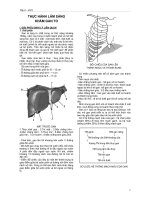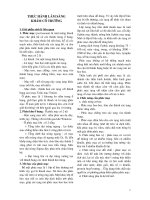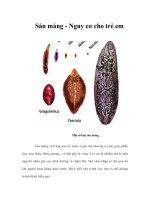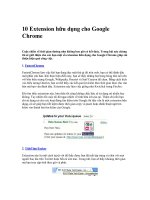Tài liệu Photoshop - Tạo điểm sáng cho bức ảnh docx
Bạn đang xem bản rút gọn của tài liệu. Xem và tải ngay bản đầy đủ của tài liệu tại đây (583.92 KB, 6 trang )
Photoshop - Tạo điểm sáng cho bức ảnh
Hiệu ứng này chủ yếu sử dụng Lighting Effect, nó giúp chúng ta tạo ra được
điểm nhấn mà mình muốn trong một bức ảnh
Hình gốc:
Kết quả:
Bước 1: Mở file ảnh mới bằng Photoshop, bức ảnh tôi sử dụng ở đây được tìm trên Google có
kích thước là 500 x 340 px.
Bước 2: Các bạn hãy ấn Ctrl + J để nhân đôi Layer đó lên:
- Sau đó vào menu Filter \ Render \ Lighting Effect:
- Điều chỉnh thông số như hình dưới:
- Chọn xong ấn Ok.
Bước 3: Tiếp tục chọn menu Filter \ Render \ Lighting Effect như bơớc trên. Lần này các bạn hãy
chọn thông số như sau:
Chú ý: Các bạn có thể dùng chuột để di chuyển hình tròn đến vị trí thích hợp, ngoài ra nếu muốn
phóng to hay thu nhỏ điểm sàng thì chỉ cần click chuột vào 4 điểm trên hình tròn và kéo.
- Khi các bạn muốn tạo thêm những điểm sáng nữa thì chỉ cần giữ phím "Alt" và kéo thả điểm
sáng đã có thì nó sẽ hiện ra thêm một điẻm sáng.
- Sau khi đã chọn thêm điểm sang các bạn hãy click chọn Ok.
- Nếu như các bạn cảm thấy điểm sáng mới tạo hơi "chói mắt" thì có thể vào Fade Lighting
Effect (Shift + Ctrl + F) để điều chỉnh:
Và chúng ta được kết quả.